隱藏在資源管理器中的奇招密技
水墨
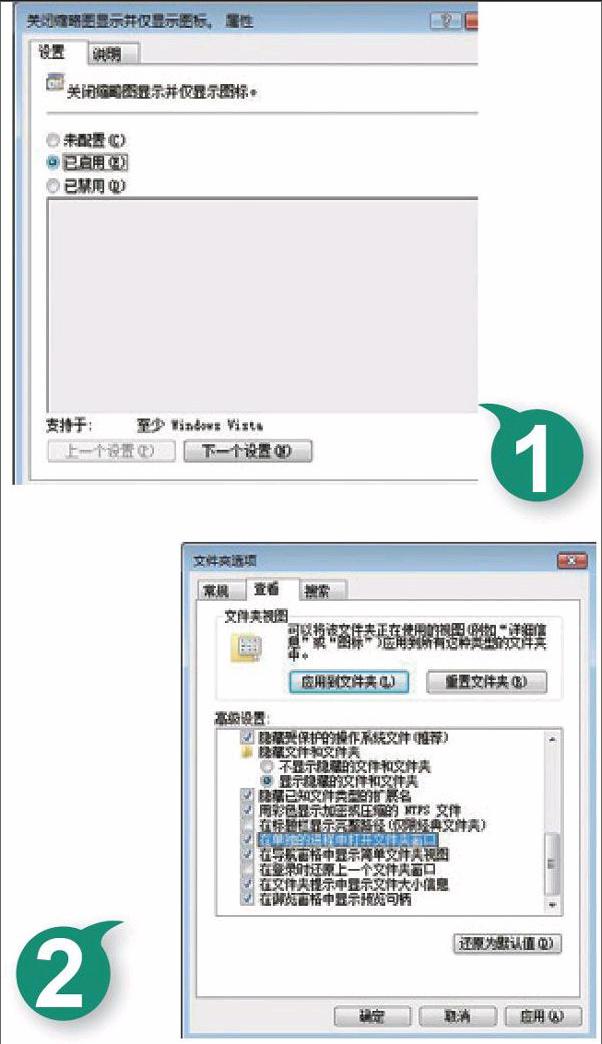
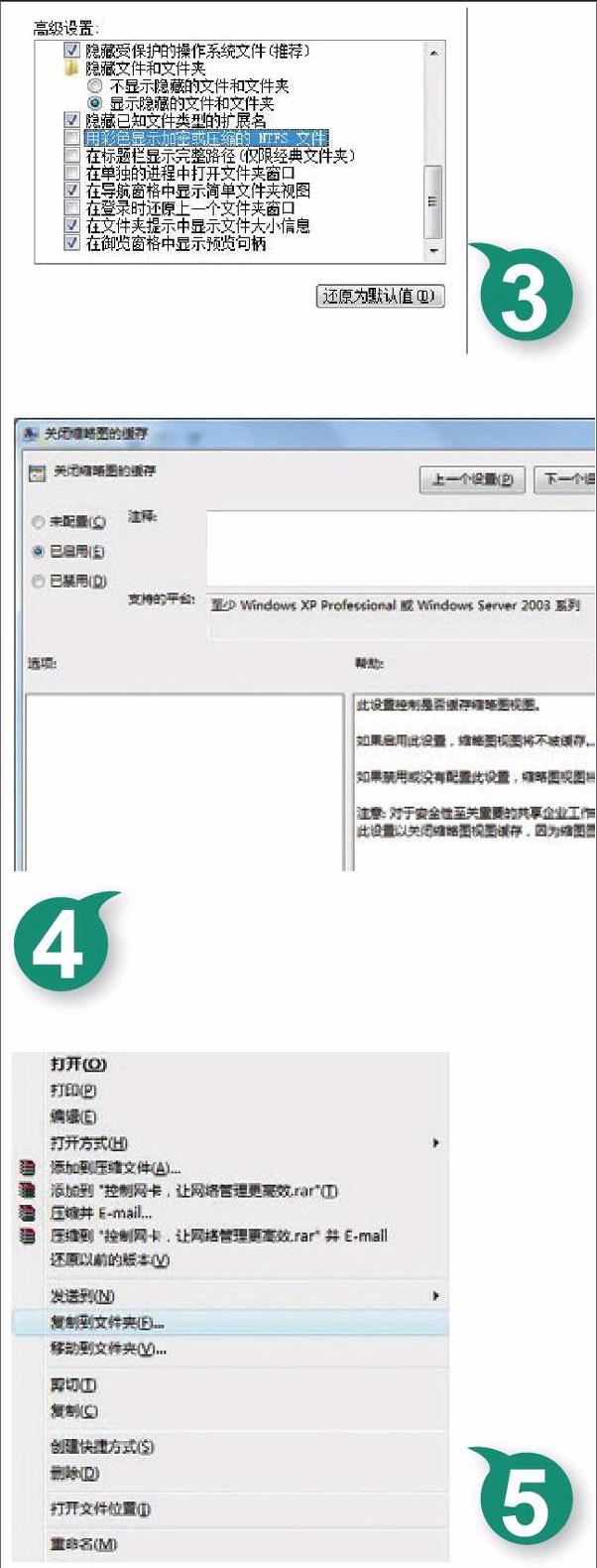
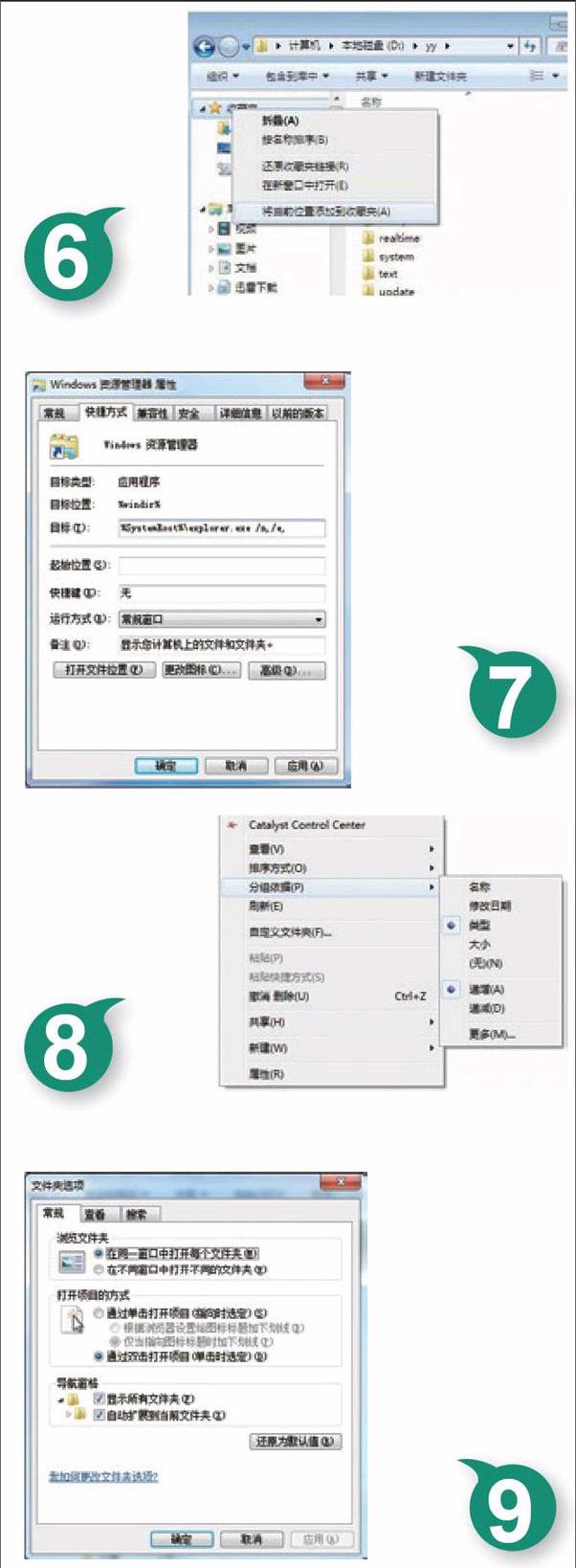
在與Windows系統的親密接觸過程中,大家對系統資源管理器或許已經很熟悉了,但對資源管理器的使用,不少人還是局限在一兩個基本方面。事實上,資源管理器的用法遠遠不止這些,下面本文就來挖掘一下隱藏在資源管理器中的奇招密技!
加快文件打開速度
每次從Windows系統資源管理器窗口,訪問含有很多圖像、視頻、音頻等文件的文件夾時,總會覺得Windows系統反應比較緩慢,甚至能出現假死現象。之所以發生上述現象,多半是Windows系統在打開包含圖像、視頻、音頻的文件夾時,需要在短暫的時間內,為若干個大塊頭文件創建縮略圖,而這項操作耗費的系統資源相當大,有時能將Windows系統直接“頂死”。為了加快大塊頭文件的打開速度,我們可以關閉Windows系統資源管理器的縮略圖創建功能,防止它搶用寶貴的系統資源。在Windows 7系統環境下,可以按如下操作,關閉系統資源管理器縮略圖創建功能:
首先依次點擊“開始”|“運行”命令,在彈出的系統運行對話框中,執行“gpedit.msc”命令,展開系統組策略編輯器界面。在該界面左側列表中,逐一跳轉到“本地計算機策略”|“用戶配置”|“管理模板”|“Windows組件”|“Windows資源管理器”節點上,在該節點下面找到“關閉縮略圖顯示并僅顯示圖標”組策略。
其次用鼠標雙擊目標組策略,彈出如圖1所示的組策略屬性對話框,選中“已啟用”選項,點擊“確定”按鈕返回即可。當然,我們也可以在系統資源管理器窗口中,依次點擊“組織”|“文件夾和搜索選項”選項,彈出文件夾選項設置框,點擊“查看”標簽,選中該標簽頁面中的“始終顯示圖標,從不顯示縮略圖”選項,單擊“確定”按鈕關閉縮略圖創建功能。
要是經過上述設置后,發現系統資源管理器窗口仍然頻繁假死時,不妨通過調整系統注冊表有關鍵值,強行要求系統資源管理器在假死時立即重新啟動。只要打開系統運行對話框,在其中執行“regedit”命令,切換到系統組策略編輯器窗口,在該窗口左側列表中,逐一跳轉到HKEY_LOCAL_MACHINE\SOFTWARE\Microsoft\WindowsNT\CurrentVersion\Winlogon注冊表分支上,從目標分支下找到“AutoRestartShell”雙字節鍵值,并用鼠標雙擊之,在其后彈出的編輯對話框中,輸入數值“1”,確認后重啟Windows系統系統即可。
使用獨立進程訪問
既然在訪問含有很多圖像、視頻、音頻等文件的文件夾時,系統資源管理器很容易發生假死現象,為了不讓假死現象影響整個系統的運行,我們可以通過正確的設置,讓系統資源管理器使用單獨進程訪問文件夾,日后當打開特定文件夾發生系統假死現象時,Windows系統中的其他工作是不會受到影響的,例如上網沖浪、網絡下載等,都會繼續進行。
要讓系統資源管理器使用獨立進程訪問文件夾,可以依次點擊“開始”|“所有程序”|“附件”|“Windows資源管理器”選項,進入系統資源管理器窗口,依次點擊其中的“組織”|“文件夾和搜索選項”命令,彈出文件夾選項設置對話框。
其次單擊“查看”標簽,打開如圖2所示的標簽設置頁面,找到其中的“在單獨的進程中打開文件夾窗口”選項,檢查它有沒有被選中,一旦看到其沒有被選中時,應該及時重新選中它,再單擊“確定”按鈕保存設置操作。
謹防顏色暴露隱私
在缺省狀態下,Windows資源管理器會以淡綠色,顯示保存在NTFS分區中的隱藏文件和壓縮文件,盡管看上去會讓人很順眼,不過這無形之中會帶來安全麻煩,因為別人通過文件夾顏色就能判斷出哪些內容重要了。為了不讓資源管理器的顏色暴露重要內容,我們可以進行如下設置操作,來避免不必要的安全麻煩:
首先打開系統資源管理器窗口,依次點擊該窗口工具欄中的“組織”|“文件夾和搜索選項”命令,彈出文件夾選項設置對話框,選擇“查看”標簽,在該標簽頁面的高級設置列表中,找到其中的“用彩色顯示加密或壓縮的NTFS文件”選項(如圖3所示),檢查它們是否被選中,如果發現其已被選中時,應該及時取消選中它,單擊“確定”按鈕保存設置操作。
關閉縮略圖緩存
Windows資源管理器在缺省狀態下,會啟用縮略圖顯示功能,為了加快縮略圖顯示速度,Windows資源管理器還會對之前訪問過的縮略圖內容進行自動緩存,日后再次訪問相同內容時,縮略圖圖標可以很快從本地緩存中調用顯示出來。不過,開啟了資源管理器的縮略圖緩存功能后,容易暴露用戶的訪問隱私。在安全性要求較高的場合下,我們可以通過停用縮略圖緩存功能,來保護用戶的訪問隱私安全。下面,以Windows 7系統為例,介紹具體的操作步驟:
首先依次點擊“開始”|“運行”命令,彈出系統運行文本框,在其中執行“gpedit.msc”命令,展開組策略編輯器界面。從該界面左側列表中,依次跳轉到“本地計算機策略”|“用戶配置”|“管理模板”|“Windows組件”|“Windows資源管理器”節點上,找到目標節點下的“關閉縮略圖的緩存”組策略。
其次用鼠標雙擊該組策略,打開如圖4所示的組策略屬性對話框,檢查“已啟用”選項是否處于選中狀態,一旦發現其還沒有被選中時,可以重新選中它,單擊“確定”按鈕返回。這樣,資源管理器默認啟用的縮略圖緩存功能就被正確停用了,日后該功能就不會暴露用戶訪問的隱私了。而且我們還會看到,當資源管理器中的縮略圖沒有被緩存處理時,縮略圖的初始顯示速度反而會比平時更快一些。
快速復制移動文件
對文件執行復制粘貼操作,可以說很簡單,只要在系統資源管理器窗口中,打開目標文件的快捷菜單,利用其中的“剪切”、“復制”命令,就能完成目標文件的拷貝或轉移任務了。不過,使用上述方法,無法一次性完成文件拷貝或轉移任務。為了提高操作效率,我們可以按照下面的操作,將“復制到文件夾”、“移動到文件夾”等命令,集成到系統資源管理器的快捷菜單中,日后通過這些快捷命令,就能將目標文件拷貝或轉移到指定文件夾中了。endprint
例如,在Windows 7系統中,我們可以依次選擇“開始”|“運行”選項,在彈出的系統運行文本框中,執行“regedit”命令,切換到系統注冊表編輯窗口。在該窗口左側列表中,逐一跳轉到HKEY_CLASSES_ROOT\AllFilesystemObjects\shellex\ContextMenuHandlers注冊表分支上,在目標分支的右側列表中,用鼠標右鍵單擊空白位置,依次選擇快捷菜單中的“新建”|“項”命令,將新項名稱設置為“{C2FBB630-2971-11D1-A18C-00C04FD75D13}”。
同樣地,將鼠標定位到HKEY_CLASSES_ROOT\AllFilesystemObjects\shellex\ContextMenuHandlers注冊表分支上,在目標分支下面,打開鼠標右鍵菜單,依次點擊“新建”|“項”命令,將新項名稱設置為“{C2FBB631-2971-11D1-A18C-00C04FD75D13}”,最后將計算機系統重新啟動一下。
以后再想在資源管理器窗口中,復制移動特定文件時,只要打開目標文件的右鍵菜單(如圖5所示),從中選擇“復制到文件夾”或“移動到文件夾”命令,再定義好文件傳輸路徑,就能一步到位完成復制移動文件任務了。
巧妙收藏常用文件
相比傳統的資源管理器,Windows 7系統的資源管理器新增加了一項類似上網瀏覽時的收藏夾功能,巧妙利用該功能,可以將平時經常要訪問而且保存得很深的文件收藏起來,日后再次訪問相同文件時,只要點擊收藏夾就能實現快速訪問目的。不過,默認狀態下,Windows 7系統的資源管理器不會自動收藏任何文件或文件夾,我們需要按照如下操作,將自己平時經常要訪問的文件夾,添加到系統收藏夾中:
首先依次點擊“開始”|“所有程序”|“附件”|“Windows資源管理器”選項,打開資源管理器窗口,將自己頻繁要訪問的文件夾選中,同時按下鼠標左鍵不放松,再拖動鼠標到資源管理器窗口左側區域中的“收藏夾”圖標上,當出現“在收藏夾創建鏈接”提示時,松開鼠標左鍵,這樣常用文件夾路徑就被正確添加到資源管理器收藏夾中了。
當然,我們也可以先進入待收藏的文件夾窗口,選中該窗口左側區域中的“收藏夾”圖標,并用鼠標右鍵單擊之,點擊右鍵菜單中的“將當前位置添加到收藏夾”命令,如圖6所示,這樣同樣可以將目標文件夾快速收藏起來。
快速還原文件庫
當通過Windows 7系統的資源管理器,雙擊訪問特定硬盤分區時,有時會看到鼠標指針長時間呈圓環形狀態,這個時候如果點擊資源管理器窗口中的叉號按鈕時,Windows系統或許會發生假死現象。這種假死現象很可能是資源管理器缺省的文件庫位置被意外調整了,此時,不妨進行如下設置操作,快速還原系統缺省文件庫位置:
首先依次選擇“開始”|“所有程序”|“附件”|“Windows資源管理器”命令,并用鼠標右鍵單擊目標命令,從彈出的快捷菜單中選擇“屬性”命令,打開如圖7所示的Windows資源管理器屬性對話框。
點擊其中的“快捷方式”標簽,在目標標簽頁面的目標文本框位置處,輸入“%windir%\explorer.exe /n,/e,”命令代碼,點擊“確定”按鈕返回,這樣日后雙擊特定硬盤分區時,Windows資源管理器發生假死現象的可能性就會小了。
自動打開管理器
使用Windows資源管理器來訪問文件夾,有時要比直接進入文件夾窗口,訪問內容來得更方便直觀。正常情況下,用戶都是先打開文件夾右鍵菜單,之后執行“資源管理器”命令,來打開系統資源管理器窗口。事實上,在Windows XP系統環境下,經過巧妙設置,可以實現雙擊鼠標操作就能自動打開系統資源管理器窗口,從而提高操作效率。
在進行該設置時,先進入“我的電腦”窗口,依次選擇“工具”|“文件夾選項”命令,彈出文件夾選項設置框。點擊“文件類型”標簽,在對應標簽頁面的列表中,先選中“文件夾”選項,再按下“高級”按鈕,切換到編輯文件類型對話框,從中選擇資源管理器命令,同時按下“設為默認值”按鈕,確認后保存設置操作。這樣,當用戶日后在任意文件夾圖標上雙擊鼠標時,就能自動進入系統資源管理器窗口了。
快速準確選擇文件
在系統資源管理器窗口中,同時選擇若干個文件時,往往會有一點麻煩,需要使用Shift、Ctrl功能鍵配合鼠標點擊來操作,而且還不容易選擇準確。事實上,巧妙利用資源管理器自帶的排列功能,就可以幫助我們快速準確選擇多個文件。比方說,現在假設要選中“aaa”文件夾中的所有jpg圖像文件時,只要先打開系統資源管理器,進入目標文件夾窗口,用鼠標右鍵單擊該窗口空白區域,彈出如圖8所示的快捷菜單,依次點擊“分組依據”、“類型”選項,將目標文件夾中所有類型相同的文件集中排列在一起,這個時候只要選中第一個jpg圖像文件,同時按下鍵盤上的Shift功能鍵不放,再用鼠標左鍵點擊最后一個jpg圖像文件,就可以快速準確把所有jpg圖像文件選中了。
智能展開文件夾
對于頻繁要訪問的文件夾,如果位置隱藏得比較深,每次逐層展開顯然會太麻煩,為此,很多人會利用Windows 7系統資源管理器的收藏夾功能,將目標文件夾添加到導航窗口的“收藏夾”中,日后只要點擊收藏夾中的特定鏈接,就能實現快速訪問目的了。
不過,在默認狀態下,每次點擊收藏夾中的文件夾鏈接時,資源管理器導航窗口并沒有什么變化。如果希望資源管理器顯示深層文件夾內容的同時,也能在導航窗口自動顯示出目標文件夾的層層路徑,不妨按照如下操作,開啟資源管理器的智能展開文件夾功能,這樣有利于快速了解文件夾的位置和周圍文件夾組織結構:
首先打開Windows 7系統資源管理器窗口,依次點擊“工具”|“文件夾選項”命令,彈出文件夾選項設置框,選擇“常規”標簽,打開如圖9所示的標簽設置頁面,在“導航窗格”位置處,選中“自動擴展到當前文件夾”選項,單擊“確定”按鈕保存設置操作即可。日后,當我們直接在系統桌面中打開某個文件夾時,資源管理器窗口中的文件夾目錄也會相應展開。endprint

